ASUSが販売する最新ゲーミングPC、ROG Flow X13 GV301QE(GV301QE-R9R3050T4K)をお借りしました。
機材貸出元:ASUS JAPAN株式会社
13.4型というコンパクトな躯体に、Ryzen 9 5900HSとRTX 3050 Tiを搭載したスリム&パワフルなゲーミングノート。
どれだけの実力を秘めているのか、各種用途でじっくり検証しました。
毎日気軽に持ち歩けるゲーミングPCを探している方は、ぜひご覧ください。
ROG Flow X13 GV301QEの特徴

ROG Flow X13 GV301QEがどういったパソコンなのか、特徴を整理すると以下の通り。
13.4型のスリム&コンパクトボディ
アスペクト比16:10の縦に広い画面
人気ゲームをサクサク快適にプレイ
sRGBカバー率約100%の広い色域
重量級ゲームにはパワー不足
インターフェイスが最小限
「各種人気ゲームでどれくらいフレームレートを出せるのか先に知りたい!」
という方はこちらからご覧ください。
スペック
CPUやGPUなど、今回お借りしたモデルの基本スペックは以下の通り。
| OS | Windows 10 Home 64ビット |
|---|---|
| CPU | Ryzen 9 5900HS |
| GPU | GeForce RTX 3050 Ti |
| メモリ | 32GB(LPDDR4X-4266) |
| ストレージ | NVMe M.2 SSD 1TB |
| 販売価格 | 249,800円(税込) |
CPUとGPUの細かいスペックを知りたい方は、こちらをご覧ください。
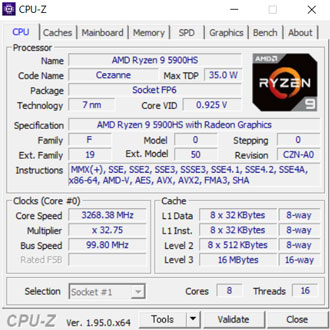
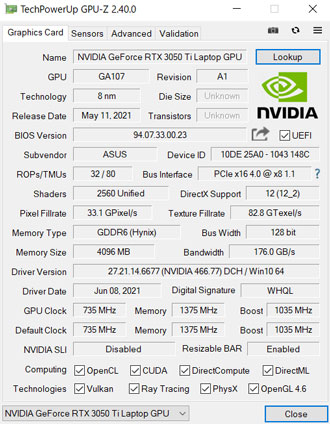
メモリとストレージもたっぷり搭載されており、ゲームはもちろん動画編集などの用途でも活躍するスペックです。
掲載している価格および仕様は記事執筆時点のものです。最新情報はASUS公式サイトでご確認ください。
ラインナップ
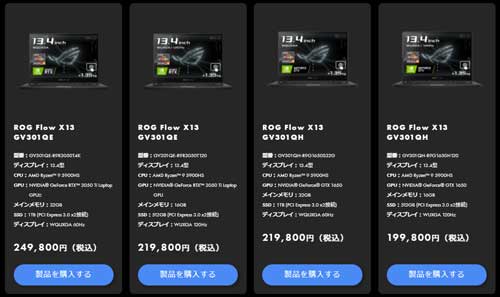
ROG Flow X13はラインナップが豊富で、それぞれの主なスペックを比較すると以下の通り。
| 型番 | GV301QH R9G1650H120 | GV301QH R9G1650S32G | GV301QE R9R3050T120 | GV301QE R9R3050T4K |
|---|---|---|---|---|
| CPU | Ryzen 9 5900HS | |||
| GPU | RTX 3050 Ti | GTX 1650 | ||
| メモリ | 32GB | 16GB | 32GB | 16GB |
| ストレージ | 1TB NVMe SSD | 512GB NVMe SSD | 1TB NVMe SSD | 512GB NVMe SSD |
| モニター | WQUXGA 60Hz | WUXGA 120Hz | WQUXGA 60Hz | WUXGA 120Hz |
| 販売価格 | 249,800円 | 219,800円 | 219,800円 | 199,800円 |
今回お借りしたモデルは4K(3,840×2,160)より少し解像度が高い、WQUXGA(3,840×2,400)かつ60Hzのモニター搭載モデル。
FPSやバトロワ系ゲームがメインなら、WUXGA(1,920×1,200)かつ120Hzのモニターを搭載したモデルがおすすめ。
用途に合わせて最適な1台を選べます。
デザイン・大きさ
シンプルながらもROGらしい個性の光るデザインに仕上がっています。


ゲーミングPCとして販売されてはいますが、ビジネス用途でも違和感なく使用可能。
仕様上の大きさは299×222mmで、ゲーミングノートとしては非常にコンパクト。
少なくとも筆者が今まで触ってきたゲーミングPCとしては、もっとも小さいです。


裏側から側面にかけて、排熱のためにところどころメッシュ状になっています。
CPUにはThermal Grizzly社製の液体金属グリスが使用されており、3つのヒートシンクで強力に冷却。
さらに内部に入り込んだホコリなどを排出するアンチダスト機能も搭載。
ゲーム起動中は冷却ファンがフル回転するので、吸排気部分をふさがないようにしましょう。

高さは15.8mmで、小さめのビジネスバッグでも難なく持ち運べます。

重量は実測で約1.3kgでした。
仕事の都合などで常にパソコンを持ち歩く方にとって、非常に魅力的な軽さです。
ACアダプター

ACアダプターはUSB Type-Cで接続するタイプ。
仕様上のバッテリー駆動時間は約9.2時間とたっぷりで、事務作業程度なら半日は余裕で持つでしょう。
ただし、PCゲームは消費電力がとても激しいため、ゲーム起動中はACアダプターが必須。
バッテリー駆動だと、パソコンのパフォーマンスが落ちてしまう恐れがあります。

ケーブル込みで重量は約390gでした。
パソコンと一緒に持ち歩いても2kg以下というのは素晴らしいです。
インターフェイス
コンパクトさに振り切っているためか、最小限のインターフェイスしかありません。

- ROG XG Mobileインターフェース
- HDMI
- マイクロホン/ヘッドホン・コンボジャック
XG Mobileインターフェースとは、別売りの外付けGPU(ROG XG Mobile GC31)を接続するための専用端子。

ROG XG Mobile GC31のラインナップおよび価格は以下の通り。
| 型番 | GC31S-026 | GC31R-026 |
|---|---|---|
| GPU | RTX 3080 | RTX 3070 |
| ビデオメモリ | 16GB | 8GB |
| 販売価格 | 149,800円 | 119,800円 |
安いとは言えない価格帯ですが、13.4型という非常にコンパクトな躯体でハイエンドグラボのフルパワーを体感できます。

- 電源
- USB3.2(Type-A/Gen2)
- USB3.2(Type-C/Gen2)
電源ボタンは指紋認証機能にも対応。
Type-Cポートはデータ転送と映像出力、給電に対応。
ACアダプターを接続していると、USBポートはType-Aひとつしか使えません。
マウスやヘッドセット、外付けストレージなど、複数のデバイスを接続したい方は、USBハブを別途用意する必要があります。

背面にポート類は何もありません。
カードリーダーも非搭載で、SDカードやmicroSDカードなどを読み込みたい場合は、外付けのリーダーが必要です。
外付けGPU(ROG XG Mobile GC31)に接続すると、USBポート類も拡張されます。
キーボード
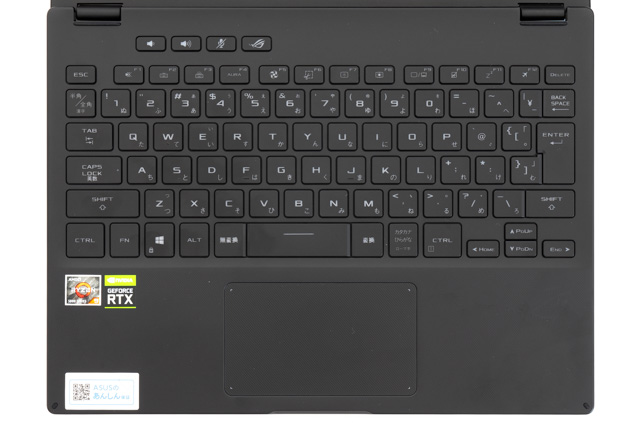
キーボードは86キーの日本語配列。
打鍵感はペコペコ系で、薄型ノートPCとしては標準的。


¥マークやカーソルキー周りは少々窮屈ですが、13.4型というサイズ感を考えれば妥当な配列といえそうです。
バックライトは単色のみで、七色に光らせることはできません。

専用のファンクションキーでは音量調整やモードチェンジ、マイクON/OFFの切り替えが可能。
ゲーム起動中はファンクションキー周りが触れなくなるほど発熱するので注意が必要です。
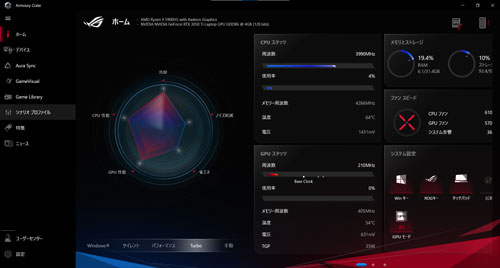
プリインストールされている専用アプリ(Armoury Crate)からもモードチェンジが可能で、ゲーム中の誤動作を防ぐために役立つ、Windowsキーのロックにも対応。
ゲーム中は「ターボ」モードがおすすめですが、ファンの回転音がうるさいのが弱点。
移動中や静かな場所で作業するときは、「サイレント」モードがおすすめ。

タッチパッドはさらさらとした質感です。
ディスプレイ

ディスプレイは13.4型のWQUXGA(3,840×2,400)解像度で、タッチパネルにも対応。
一般的なノートPCはアスペクト比が16:9ですが、16:10と縦に少し広いのが特徴です。
リフレッシュレートは60Hzなので、FPSやバトロワ系ゲームをメインにプレイする方にとっては物足りなさを感じることでしょう。
グレア(光沢)液晶で室内灯などが映り込みやすいため、気になる方はノングレアの保護シートなどの活用がおすすめです。

92万画素のWebカメラも搭載。
顔出しでライブ配信をしたい方やオンライン会議などで活躍します。
画質や画角にこだわる方は、外付けのWebカメラを別途用意しましょう。
用途に合わせた使い方が可能
ROG Flow X13のディスプレイは360度のフリップスタイルに対応。




打ち合わせで資料を見せながら話したいときや、自宅で映画を見ながらくつろぎたいときなど、用途に合わせて最適な使い方ができます。
sRGBカバー率約100%の広色域
ディスプレイの色域をi1 Display Proでチェックしたところ、sRGBカバー率は約99.7%、AdobeRGBカバー率が約79.5%でした。
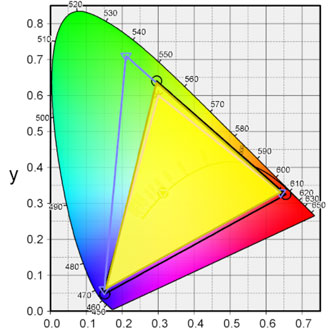
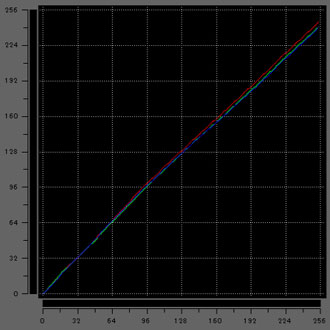
ゲーミングノートとしては、非常に色域が広いです。
Webデザインや写真のレタッチ、動画編集など、ちょっとしたクリエイティブ用途なら仕事でも普通に使えてしまいます。
AdobeRGBカバー率は低めなので、印刷を前提とした用途ではカラーマネジメントモニターが必要ですが、十分すぎるスペックといえるでしょう。
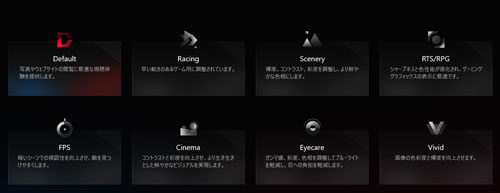
モニターの色合いは、Armoury Crateから好みに合わせてカスタマイズも可能。
基本的にはデフォルトをおすすめしますが、ゲームや用途に合わせて簡単に変えられるのは便利です。
ROG Flow X13 GV301QEのベンチマーク

ここからはROG Flow X13 GV301QEの性能を、各種ベンチマークソフトを使用して数値化していきます。
いずれもArmoury Crateの「ターボ」モードで試した結果です。
まずパソコンの総合的な性能をチェックするPC Mark10では、なかなか良いスコアが出ました。
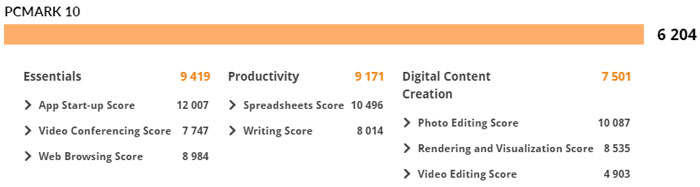
ゲームはもちろんExcelやWordなどの事務作業、動画編集などの各種クリエイティブ用途でも活躍します。
計測結果はいずれも当サイトで検証したものなので、あくまで参考程度にお考えください。
CINEBENCH R20
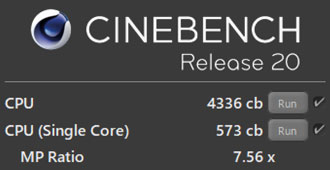
主なCPUをCINEBENCH R20のスコアで比較してみると以下の通り。
| Core i7-10700 | |
|---|---|
| Ryzen 7 3700X | |
| Ryzen 9 5900HS | |
| Core i7-10875H | |
| Core i7-10750H |
デスクトップ向けCPUのRyzen 7 3700Xに迫るスコアです。
ベンチマークのスコアでは、IntelのノートPC向けハイスペックCPUを上回っています。
Fire Strike
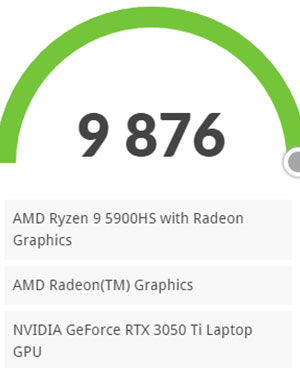
3DMarkのFire Strikeのスコアを比較すると以下の通り。
| RTX 3060 | |
|---|---|
| GTX 1660 SUPER | |
| RTX 3050 Ti | |
| GTX 1650 Ti | |
| GTX 1650 |
GTX 1650 Tiから微増といったところ。
上位モデルのRTX3060とは大きな差があります。
ターボモード推奨
今回、各種ベンチマークはArmoury Crateの「ターボ」モードに設定して試した結果です。
ターボモードとパフォーマンスモードでFire Strikeのスコアを比較した結果がこちら。
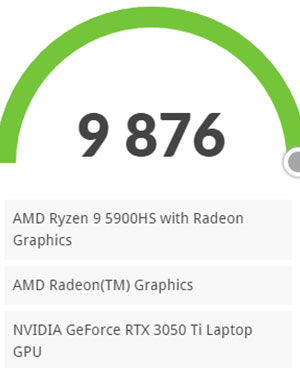
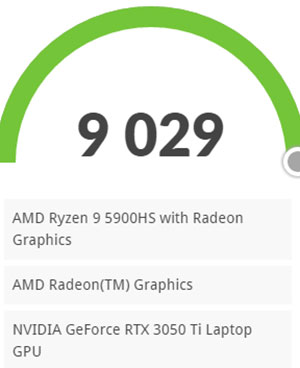
ゲームや動画編集など、パソコンにとって負荷の大きい作業をするときは、ターボモードの使用を強く推奨します。
VR Mark
VR Markの各種スコアはご覧の通り。
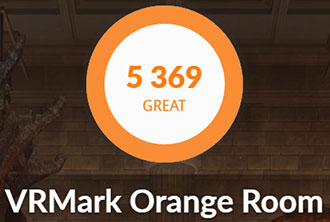
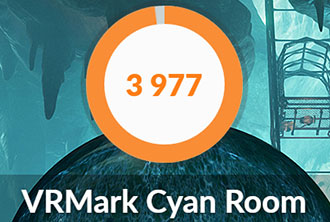
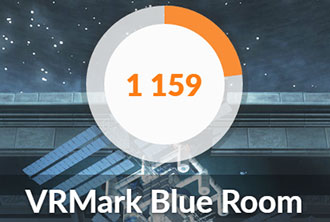
軽めのVRゲームなら何とか遊べるかな、といったスコアです。
VRでがっつり遊びたい方は、外付けGPU(ROG XG Mobile GC31)を導入するか、もう少しハイスペックなゲーミングノートを検討したほうが良いでしょう。
VRゲームで遊ぶには、VRヘッドマウントディスプレイを別途購入する必要があります。
Crystal Disk Mark
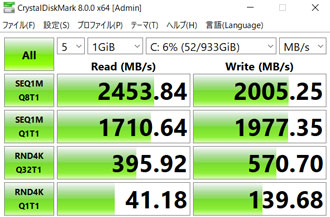
ストレージ(M.2 SSD)の転送速度は、なかなか優秀なスコアでした。
書き込みは若干スピードが落ちているものの、実用上ストレスを感じることはほとんどないでしょう。
一般的なSSD(SATA)やHDDと平均的な転送速度を比較すると、以下の通り。
| NVMe M.2 SSD (Gen4) | |
|---|---|
| NVMe M.2 SSD | |
| SSD(SATA) | |
| HDD |
NVMe M.2 SSD(Gen4)のハイエンドモデルは、転送速度が7,000MB/sを超えるものもあります。
オンラインゲーム
有名オンラインゲームのベンチマークソフトも走らせました。
4K(3,840×2,160)とフルHD(1,920×1,080)、それぞれの解像度で試したところ、グラフィックの軽いFF14なら4Kでもそこそこ動かせそうです。
FF15のようにグラフィックの重いゲームは、フルHDでも画質調整が必須です。
FF15

| 高品質 | 1761(動作困難) |
|---|---|
| 標準品質 | 2111(重い) |
| 軽量品質 | 2898(やや重い) |
| 高品質 | 4199(普通) |
|---|---|
| 標準品質 | 5632(やや快適) |
| 軽量品質 | 7102(快適) |
FF14 漆黒の反逆者

| 最高品質 | 3044(やや快適) |
|---|
| 最高品質 | 10297(非常に快適) |
|---|
PCゲームのフレームレート検証

ここからは実際にパソコンゲームを最高画質で動かして、どれくらいのフレームレートが出たかご紹介します。
動画にもまとめているので、あわせてご覧いただくとより分かりやすいです。
平均フレームレートの算出にはMSIのAfterburner、またはGeForce Experienceを使用。
まずは人気の高いフォートナイトとApex Legendsを、それぞれフルHDの低画質でプレイした結果がこちら。
| フォートナイト | 152fps |
|---|---|
| Apex Legends | 80fps |
フォートナイトの低画質は「3D解像度」のみ100%に設定して試した結果です。
いずれも60以上をキープできますが、今回お借りしているモデルはモニターのリフレッシュレートが60Hzなので見た目には反映されません。
ヌルヌル感を求めるなら、120Hzモニター搭載モデル(GV301QH-R9G1650S32G)がおすすめです。
そのほかの人気ゲームはすべて最高画質(フルHD)でプレイして、平均値を算出しました。
| VALORANT | 60fps |
|---|---|
| Rainbow Six Siege | 133fps |
| DEATH STRANDING | 64fps |
| 原神 | 60fps |
グラフィックがそこまで重くないゲームなら、最高画質で快適にプレイができます。
筆者は普段24型のゲーミングモニターを使用していることもあり、シューター系ゲームをプレイするには13.4型は小さすぎるように感じました。
好みや慣れの問題とは思いますが、ある程度大きい画面のほうが筆者はエイムしやすいです。
レイトレーシング性能
続いてレイトレーシング(DXR)に対応したゲームの平均フレームレートをチェックしました。
解像度はフルHD、ゲームのグラフィック設定はすべて最高に設定しています。
| DXR ON | 11fps |
|---|---|
| DXR OFF | 19fps |
| DXR ON | 17fps |
|---|---|
| DXR OFF | 21fps |
WATCH DOGS LEGIONとCyberpunk 2077はグラフィックが極めて重く、DXR OFFの状態でも激しくカクつきます。
シングルプレイのゲームとはいえ、快適にプレイするには30~40以上をキープしたいところ。
やはり重いゲームは画質を落とす必要があります。
| DXR ON | 42fps |
|---|---|
| DXR OFF | 62fps |
| DXR ON | 9fps |
|---|---|
| DXR OFF | 41fps |
CoD:BOCWはDXR OFFなら60前後のフレームレートを出せます。
BIOHAZARD VILLAGEはそこまでグラフィックが重くないのですが、DXR ONではスローモーション状態になってしまいました。
DXR ONの最高画質で快適にプレイしたいなら、RTX 3060 Ti以上のグラボをおすすめします。
WQUXGAでの検証

WQUXGA解像度(3,840×2,400)でどの程度ゲームを動かせるのか、グラフィックの軽い原神でテストした結果がこちら。
| WQUXGA | 29fps |
|---|---|
| フルHD | 60fps |
WQUXGAでもそれなりにプレイはできますが、戦闘が激しくなるとカクつきが目立ちそうです。
見た目が少しきれいになる程度なので、基本的にはフルHD(1,920×1,080)またはWUXGA(1,920×1,200)でのプレイをおすすめします。
WQUXGAやWUXGAなど、16:10のアスペクト比に対応していないゲームも多いです。
VRゲームの動作検証
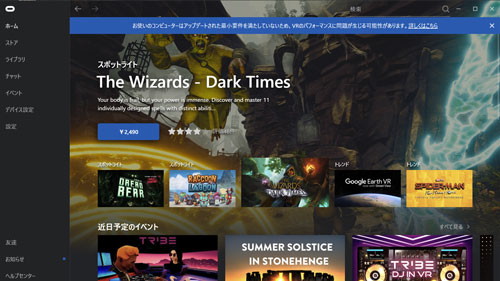
Oculus Quest 2を専用ケーブルでつないでVRゲームを動かそうとしたところ、Oculus Linkに「スペックが足らない」という旨の注意書きが表示されました。
RTX 3050 Tiではパワー不足のようですが、Oculus Linkが最新グラボにまだ対応できていない、という可能性もありそうです。


実際にVRゲームを動かしてみると、Half-Life: Alyxは最低画質でもフレームレートは30を下回りました。
VRゲームのカクつきは酔いやすくなるため、非常に危険です。
Beat Saberもフレームレートは30前後しか出せず、それなりに動かせるものの、タイミングが合わなかったり、快適とは程遠い結果でした。
VRゲームをメインに考えているなら、最低でもRTX 3060以上を搭載したゲーミングPCをおすすめします。
ゲーム実況のライブ配信
ゲーム実況をTwitchでスムーズに配信できるかも検証しました。
配信ソフトは無料で使えるOBS(Open Broadcaster Software)を使用、配信と同時に録画も実施します。

Apex Legendsの配信を試したところ、以下の設定でそれなりに配信ができました。
| ゲームの画質 | 低 |
|---|---|
| 出力解像度 | 1080p(1,920×1,080) |
| FPS共通値 | 60 |
| 映像ビットレート | 6,000 Kbps |
| 配信エンコーダ | ハードウェア(NVENC) |
| 音声ビットレート | 128 |
| 録画品質 | 高品質、ファイルサイズ中 |
| 録画フォーマット | mkv 配信後にmp4へ再多重化 |
| 録画エンコーダ | ハードウェア(NVENC) |
ときどき配信動画がカクつくため、安定性を求めるなら出力解像度を720pなどに落としたほうがよさそうです。
ライブ配信に力を入れたいなら、もう少しハイスペックなゲーミングPCが欲しくなります。
配信するゲームによってパソコンの負荷は変わります。最適な設定はゲームによって変わります。
クリエイティブ用途の動作検証

続いて動画や写真の編集など、クリエイティブ用途でも快適に使えるかを検証しました。
今回お借りしているWQUXGAモニター搭載モデルは、ゲームより動画編集などの用途に向いているように感じます。
Premiere Proで動画編集
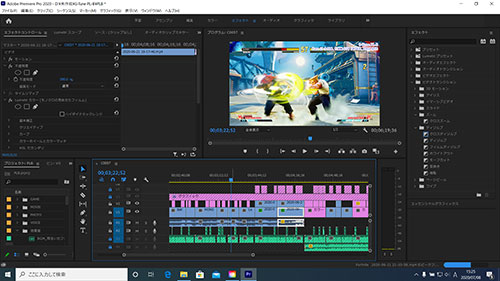
まずはAdobeのPremiere ProでYoutube動画の編集を試しました。
今回お借りしたモデル(GV301QH-R9G1650H120)はメモリが32GB搭載されていて、複雑な演出やエフェクトを加えない限り、処理の遅延は一切ありませんでした。
アスペクト比が16:10と一般的な16:9より縦に広く、13.4型の小さな画面でもストレスを感じにくいです。
4K動画の書き出し
参考までに、4K動画の書き出し時間を計測しました。
検証のために用意したのは、GoPro HERO7 Blackで撮影した4K 60fpsの動画データ。
書き出し条件とかかった時間は以下の通り。
| H.264(Youtube 1080p FHD) | 16:03 |
|---|---|
| H.264(Youtube 2160p 4K UHD) | 6:10 |
ハイエンドクラスのデスクトップPCには敵わないものの、一般的な薄型ノートパソコンと比べると十分速いです。
動画編集マシンとしても優秀です。
LightroomでRAW現像
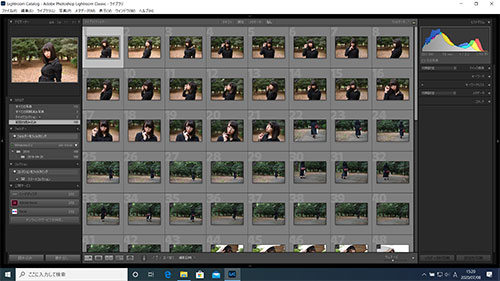
デジカメで撮影したRAWデータの書き出し速度もチェックしてみました。
有効画素数3,635万のニコンD810で撮影したRAWデータ100枚をLightroomで書き出したところ、かかった時間は2分3秒。
主なCPUと結果を比較したグラフはこちら。
| Ryzen 9 3900X | |
|---|---|
| Ryzen 7 3700X | |
| Ryzen 9 5900HS | |
| Ryzen 7 5800X | |
| Core i7-10700 |
デスクトップ向けCPUのRyzen 7 5800Xと変わらないスピードで、ノートPC用CPUとしては間違いなくトップレベルの速さ。
ディスプレイの色域も広く、日々時間に追われているプロカメラマンにもおすすめできます。
Lightroomの書き出し条件は以下で統一しています。
| 画像形式 | JPEG |
|---|---|
| 画質 | 100 |
| カラースペース | sRGB |
| 画像のサイズ | 未調整(撮影データそのまま) |
| 解像度 | 350 |
| メタデータ | すべてのメタデータ (人物情報や撮影場所の情報は削除) |
ゲーム好きビジネスパーソンにおすすめ

レビューのまとめとして、ROG Flow X13 GV301QEの特徴をおさらいします。
13.4型のスリム&コンパクトボディ
アスペクト比16:10の縦に広い画面
人気ゲームをサクサク快適にプレイ
sRGBカバー率約100%の広い色域
重量級ゲームにはパワー不足
インターフェイスが最小限
性能に限界はありますが、13.4型でこれだけのパフォーマンスを発揮できるPCは今まで見たことがありません。
レイトレーシング対応ゲームなど、グラフィックの重いゲームもがっつり遊びたいなら、外付けGPUを導入したほうがよさそうです。
据え置きでゲームを楽しみたい方より、移動や出張の多いビジネスパーソンやクリエイターの方におすすめな1台です。
出張先のホテルで原神にログインしたり、新幹線で移動中に動画を編集するなど、幅広い用途で活躍することでしょう。
スリムでコンパクトなゲーミングノートを探している方は、ASUSのROG Flow X13を候補に入れてみてはいかがでしょうか。















